5 個具有成本效益的 AI 影像背景移除器 [我們測試過]
在這個現代時代, AI影像背景去除器 已在編輯中廣受歡迎。這些工具允許用戶出於各種目的消除背景並用新背景替換。簡單強調一下,這些人工智慧工具可以自動執行將前景與背景分開的過程。這使得它有利於個人使用、創意項目、產品攝影、內容創作或其他地方。在這篇文章中,我們將探討五種高效的人工智慧背景去除劑。您需要了解的有關其功能的所有資訊將在下一節中進行回顧。這樣,您就可以了解哪種工具最適合您。因此,如果您準備好輕鬆獲得專業級圖像,請繼續閱讀本文!
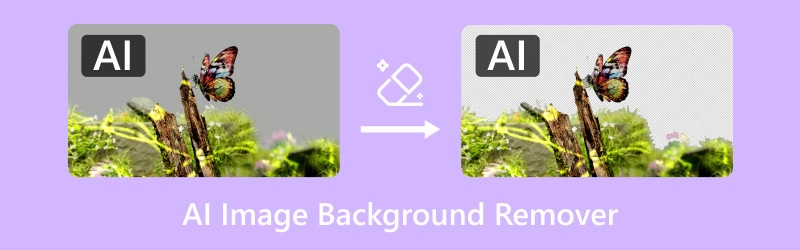
頁面內容
第 1 部分。
最適合: 精確的背景移除、影像方向校正和替換。
價錢: 自由

Vidmore在線去背景 是一款高效的人工智慧背景去除器,旨在讓背景隔離變得無憂無慮。它採用最新且不斷更新的AI演算法來去除背景影像。此工具可偵測並準確地將前景與背景分開,使影像透明。即使對於具有複雜細節的圖像(如髮絲、動物毛皮、模糊邊緣等),它也能確保精確的剪切。
此外,它還提供使用「保留」和「橡皮擦」工具的手動背景刪除功能。這使您可以突出顯示要從圖像中保留或刪除的區域。更不用說,Vidmore 背景去除線上的功能不僅僅是去除背景。您也可以用純色或自訂影像取代刪除的背景。它還包括用於調整前景影像大小、翻轉和旋轉前景影像的基本工具。
Vidmore 線上背景去除劑的功能:
• 採用最新且不斷更新的AI技術。
• 因其背景去除效率而受到大多數編輯人員的信賴。
• 處理通用影像格式,如JPG/JPEG 和PNG。
• 支援使用純色或自訂影像取代背景。
• 即使是具有複雜細節的影像,也能準確去除背景。
我的經驗:
使用 Vidmore 線上背景去除器是一種簡單的體驗。人工智慧偵測到前景並快速移除背景,留下乾淨的剪輯。我也很欣賞額外的工具,可以讓我修正影像的方向。但我最喜歡的是背景替換,它可以讓我上傳我想要的背景圖片。
第 2 部分. Pixelcut 免費背景圖像去除器
最適合: 刪除背景並用逼真的 AI 背景進行更改。
價錢: 免費| $9.99起標價
Pixelcut 免費背景影像移除器 是一個免費的人工智慧背景去除劑在線訪問。它聲稱可以在不到一分鐘的時間內立即刪除背景圖像。這個工具可以 編輯照片背景 將其替換為純色。除此之外,您還可以使用其提供的人工智慧背景範本。其中一些是大理石、家居、木材、海灘、工業、草地、櫃檯等等。 Pixelcut 免費背景影像移除器還提供 AI 陰影功能,可為您的影像產生逼真的陰影。
我的經驗:
使用 Pixelcut 免費背景圖像移除器是一次流暢的體驗。它在快速去除背景方面做得很好,主要是在背景簡單的圖像中。 AI 背景模板的預設給我留下了深刻的印象,因為它們看起來很逼真。然而,我在處理前景和背景顏色相似的圖像時遇到了挑戰。
第 3 部分:Adobe Express 免費 AI 背景去除器
最適合: 無縫背景去除和照片編輯。
價錢: 自由
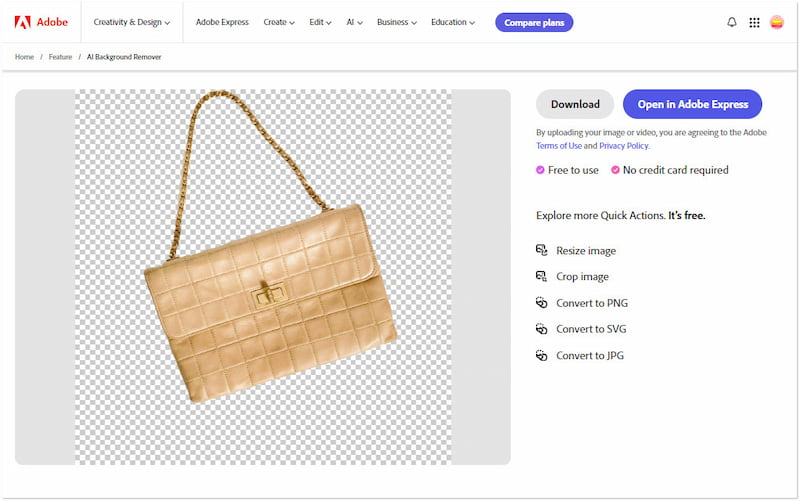
Adobe Express 免費 AI 背景去除器 是一個備受推崇的工具,您可以使用 AI 來製作透明背景。使用 Adobe 先進的 AI 技術,它可以提供精確的剪切和高品質的結果。您先請使背景透明,您可以在編輯器中開啟圖像進行背景替換。您可以將刪除的背景變更為純色、覆蓋文字、插入背景和插入元素。最好的部分?您可以將最終影像儲存為透明 PNG、JPG 或 PDF。
我的經驗:
使用 Adobe Express 免費 AI 背景去除器是一次奇妙的體驗。沒想到Adobe會提供這樣一個可以免費使用的工具。在去除背景方面,即使是複雜的細節也能順利去除背景。然而,我不喜歡提供的背景,因為它們設計得很糟糕。
第 4 部分:Fotor 免費背景去除劑
最適合: 刪除背景並更改獨特的模板。
價錢: 免費| $39.99起標價
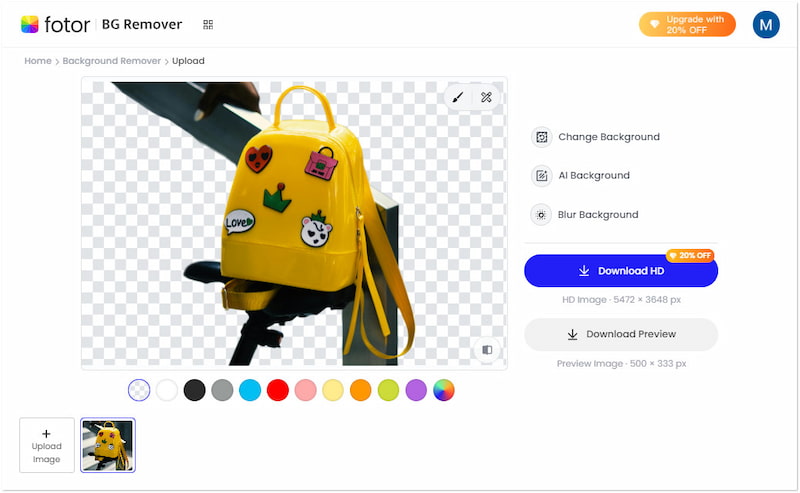
Fotor 免費背景去除劑 是一款可以利用AI高效去除背景的智慧工具。該工具聲稱可以準確地去除背景,並且不會影響品質。它可以處理流行的圖像格式,如 JPG/JPEG、PNG 和 WebP 檔案。這個工具可以 改變照片的背景顏色 透過從十六進位顏色選擇器中進行選擇。除了顏色之外,它還包括數百個藝術模板和 16 個 AI 背景可供選擇。但你知道它的獨特之處是什麼嗎?它允許模糊背景而不是刪除背景。
我的經驗:
使用 Fotor 免費背景去除劑是一次愉快的體驗。我喜歡這個工具的是它的藝術背景模板,它為不同的用例提供不同的樣式。同時,我對人工智慧背景印像不深,因為它們並不是那麼好。然而,我發現人工智慧有時會漏掉一些地方,需要手動修正。
第 5 部分:Photoroom 即時背景去除器
最適合: 背景去除和產品攝影增強。
價錢: 免費| $31.99起標價
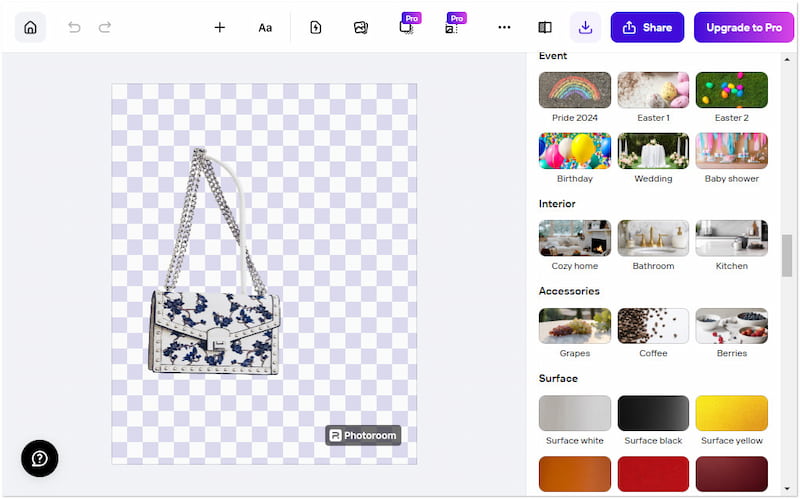
Photoroom 即時背景去除劑 是一款AI背景去除工具,以其豐富的工具而聞名。這 照片編輯器更改背景 以多種方式處理影像,包括使用純色、模板和 AI 背景。您可以從無數風格和主題各異的人工智慧背景中進行選擇。其中包括山、水、織物、高達、創意、表面、配件、事件、紋理等。除此之外,您還可以插入形狀、圖形、徽標、促銷訊息,甚至添加文字。
我的經驗:
使用 Photoroom 即時背景去除器是一次非凡的體驗。我發現它對於產品攝影和社交媒體內容很有用。此外,我還喜歡無數的模板、AI 背景和元素,讓我的圖像更具視覺吸引力。然而,我注意到它很難用具有複雜細節的圖像產生精確的剪切圖。
第 6 部分:AI 影像背景去除器常見問題解答
如何在 Illustrator 中刪除圖片的背景?
可以使用鋼筆工具或影像追蹤工具從 Illustrator 的圖片中刪除背景。在鋼筆工具中,您需要手動追蹤前景的輪廓以在其周圍建立路徑。起始路徑和結束路徑相遇後,選擇「建立剪貼蒙版」以刪除背景。如果使用圖像跟踪,您必須先將圖像檔案轉換為向量。描摹後,展開影像,取消元素組合,然後刪除背景。
AI中如何製作透明背景?
在人工智慧工具中製作透明背景是一個簡單的過程。首先,訪問可以使用 AI 從圖像中刪除背景的工具的官方網站。為此,您可以使用 Vidmore 線上背景去除劑。只需在網站內上傳圖像,然後讓人工智慧完成背景去除過程。不到 5 秒,您將獲得一個具有透明背景的圖像。
如何保存沒有背景的AI影像?
保存沒有背景的 AI 影像很簡單。首先,請確保您已經使用 AI 摳圖背景刪除了背景。您可以選擇之前審查過的工具之一,但 Vidmore 背景去除線上是我們推薦的工具。刪除背景後,尋找“下載”按鈕將其儲存為無背景。
結論
在所有五種人工智慧影像背景移除器中,您發現它們在去除背景影像方面非常可靠。每個工具中的人工智慧演算法都提供了精確的結果,特別是前景和背景之間具有清晰對比的圖像。然而,您面臨的一個常見問題是大多數工具無法處理複雜的細節。在這種情況下,該工具需要手動調整才能實現完美的切割。在我們審查過的所有工具中,Vidmore Background Remover Online 脫穎而出,成為一個有價值的選擇。這個強大的工具甚至可以處理最複雜的細節,提供平滑的邊緣。下次您需要剪切背景時,您可以隨時返回這篇文章再次查看。


